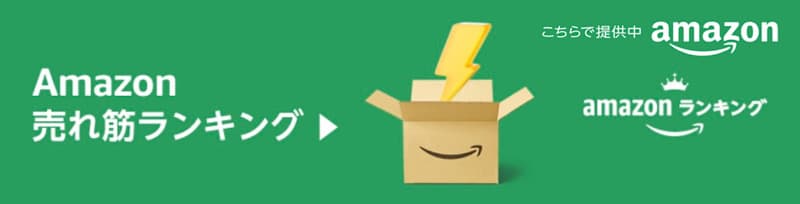だんだんと暗くなるのが早くなってきました。在宅勤務の17時くらいにはもう照明が必要になってきて、シンプルなデスクライトを探していました。しかし、デスク上のスペースも確保したいというものあり、物色していたところ、モニターの上に取り付けるライトがあるということを知りました。
これまでモニター周りは、4Kモニター(USB Type-C給電)、モニターアームと在宅勤務のために投資してきましたが、おそらくモニター周りはこれで終わりでしょう。

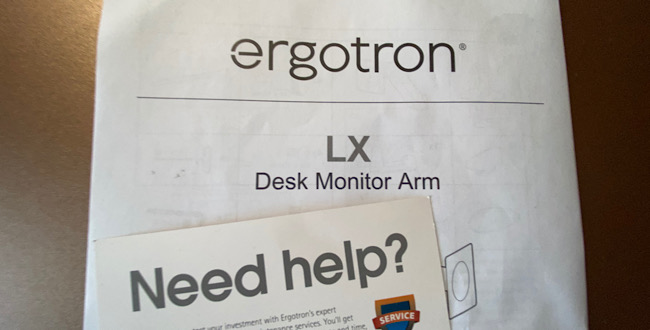
物色しているものを価格から見ると、3,000円台からあり、ここらへんの2種類を見たんですが、目を使う仕事なので、やはり良いものにしたほうが良いかなと思いました。
それで最終的にはBenQのスクリーンバーを買うことにしました。ScreenBar Plusのデスクトップダイヤル(机上に置く調整スイッチ)が必要か考えましたが、基本的に机上にものを置きたくなかったということで、少し安くなりますが、デスクトップダイヤルの無いScreenBar (Plusの無いもの)を選びました。
選んでみたものの、私が買おうとしたとき、Amazonでは在庫切れで、楽天市場のBenQ直販サイトで買いました。
▶ 【直営店】【正規品】BenQ ScreenBar スクリーンバー モニターライト モニター掛け式ライト デスクライト USBライト 自動調光調色
BenQのScreenBarの機能
機能で選んだBenQのScreenBarですが、一番は、ランプの明るさレベルを自動的に500ルクスに調整してくれる機能で、光センサーが上部に付いています。(米国国家規格に沿ったオフィス照明では、500ルクスの明るさを推奨) また、手動でもタッチセンサーで調光をコントロールすることもできるところが気に入りました。ここはスイッチというよりも触っただけで変えることができます。そして、モニターへの映り込みが無いということ。
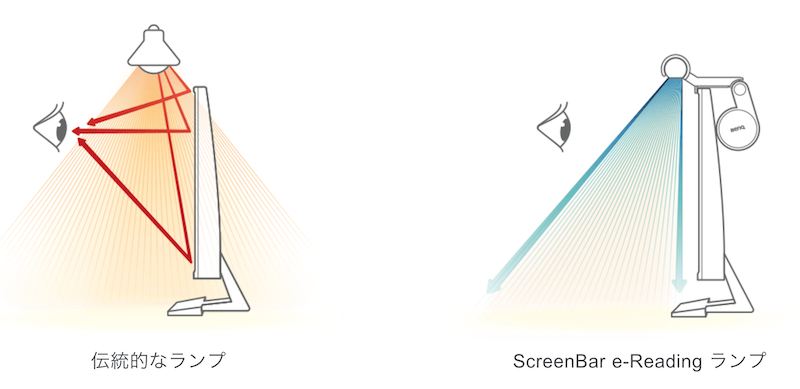
注意点としては、取り付けることができるモニターに制限があります。今、だいたい市販のモニターには大丈夫そうですが、適合するモニターの厚さは0.4インチ( 1cm )から1.2インチ( 3 cm )。上部ベゼルの幅が8mm以上のモニターに対応しており、縁無しや湾曲のモニターにはご利用できない可能性があります。曲面のウルトラワイドモニターなどは取り付けまでは出来ても、使うのに難しいかもしれません。
BenQ商品説明ページ
▶ WiT ScreenBar e-Reading Lamp | BenQ
BenQのScreenBar開封

本体のScreenBarと付属品はUSBケーブル(microUSB – USB-Type A)、ScreenBarをモニターに付ける(正確にはモニターのフチに挟む)部分はちゃんとバランスが取れるよう重さが少しあります。
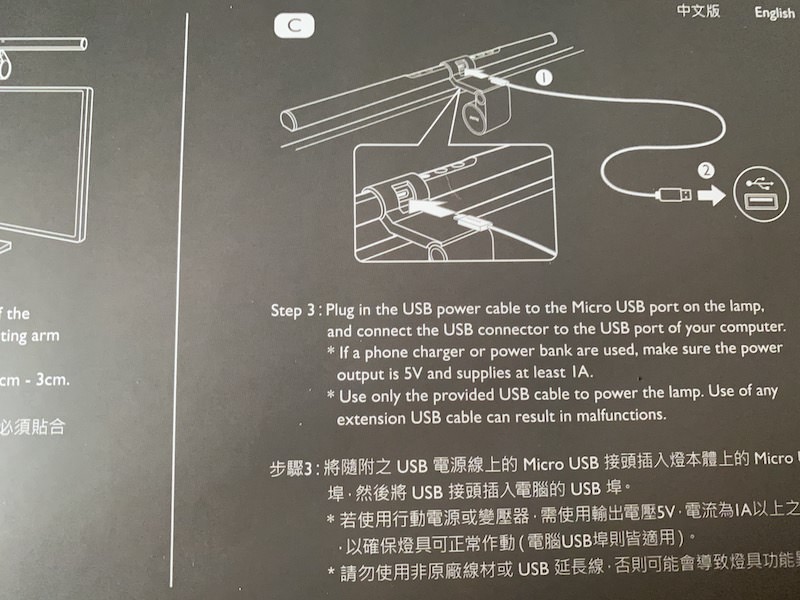
本体にUSBケーブルを用いて、モニターに付いているUSB端子に接続して給電する形です。
BenQのScreenBar取り付け
モニター上に、ScreenBarを挟んで、モニターのUSB端子にケーブルを挿して終わりと非常に簡単に設置できました。

モニターが大きいと、モニター上部に手が届かないから、ScreenBar Plusのように手元におくデスクトップダイヤルが必要かもしれませんが、27インチだと必要無かったので、結果的には通常のScreenBarで良かったです。

モニター上部のスイッチは、ライトを点けるスイッチに触れるくらいで、他のボタンは普段使わないと思いますが一応、各ボタンは商品ページで説明されています。

手動で調節が可能で、もとに戻したい場合は、自動調光のスイッチに触れれば戻ります。手動で自分の好みに合わせた明るさは、そのまま電源を切っても、次にライトを点けたときに、同じ設定で、照らしてくれますが、自動調光スイッチに触れると元に戻ります。
BenQのScreenBarの効果

うちの書斎の天井の照明は、私の背中側にあるため、どうしても手元が暗くなっていたんですが、モニターの前に照明が来ることで、とてもキーボード、マウスが見やすくなりました。
ライト点けて、モニターを真正面から見たところですが、ScreenBarの向きは、モニターに向けていないので反射もなく、非常に見やすく、問題ありません。

正直なところ、書斎の天井の照明が無くても作業(仕事)は問題なくできて、手元のモニター(の上のスイッチ)に触れるだけで手元が明るくなりながらも目に直接光が入ってこないので良いと思いました。そして机の上に、照明のための台も無いのも良かったです。